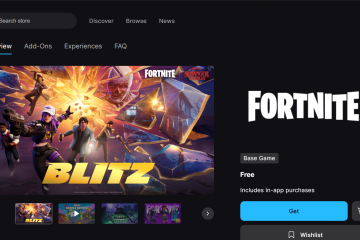Boost Mobile ti consente di condividere la connessione dati del tuo telefono con laptop, tablet e altri dispositivi. Hotspot funziona bene quando sei consapevole dei limiti del tuo piano e configuri correttamente la funzionalità. Questa guida mostra come configurare un hotspot su Android e iPhone, gestire i dati e risolvere problemi comuni.
Ma prima di approfondire completamente la guida, tieni presente che alcuni piani Boost Mobile includono dati hotspot, mentre altri richiedono un componente aggiuntivo. Apri la dashboard del tuo account e verifica che il supporto hotspot sia visualizzato nei dettagli del tuo piano. Questo passaggio garantisce che l’interruttore funzioni quando lo abiliti nelle impostazioni.
1) Come configurare l’hotspot su Android
Abilita hotspot
Per abilitare l’hotspot sul tuo Android, apri Impostazioni e tocca Rete e Internet. Successivamente, seleziona Hotspot e tethering > Hotspot mobile e attiva l’interruttore Hotspot. Questo trasforma il tuo telefono in un punto di accesso Wi-Fi a cui possono connettersi altri dispositivi, a seconda del tipo di dispositivo.


Modifica nome hotspot, password e impostazioni della banda
Una password complessa e una corretta selezione della banda migliorano la sicurezza e le prestazioni. Puoi toccare Nome hotspot per modificare l’SSID e la password dell’hotspot per creare una chiave sicura. Passa da 2,4 GHz a 5 GHz per migliorare la compatibilità o la velocità, a seconda dei tuoi dispositivi.
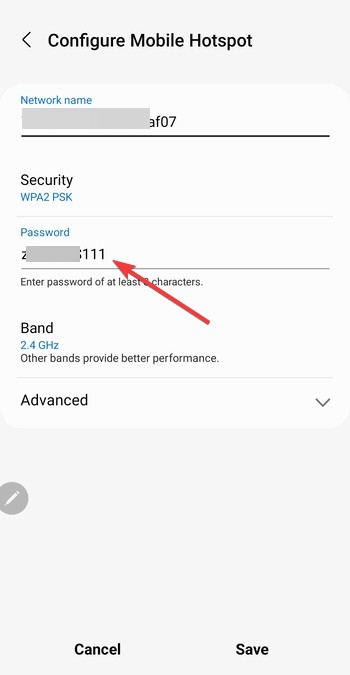
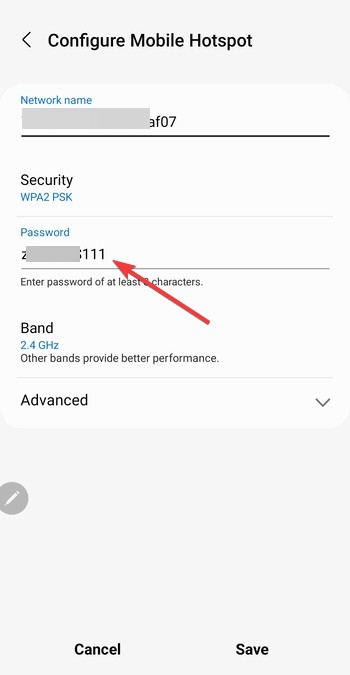
Connetti altri dispositivi al tuo hotspot Android
Partecipa dal tuo laptop, tablet o altri dispositivi selezionando la rete hotspot nell’elenco Wi-Fi. Inserisci la password dell’hotspot e conferma la connessione. Questo processo verifica che i tuoi dati Boost Mobile passino correttamente.
2) Come configurare l’hotspot su un iPhone
Abilita hotspot personale su iOS
Apri Impostazioni e tocca Hotspot personale. Successivamente, attiva Consenti ad altri di partecipare. In questo modo, il tuo iPhone trasmette la sua rete una volta abilitato l’interruttore.
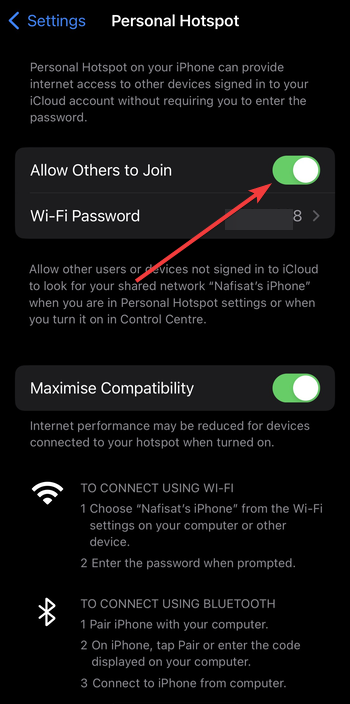
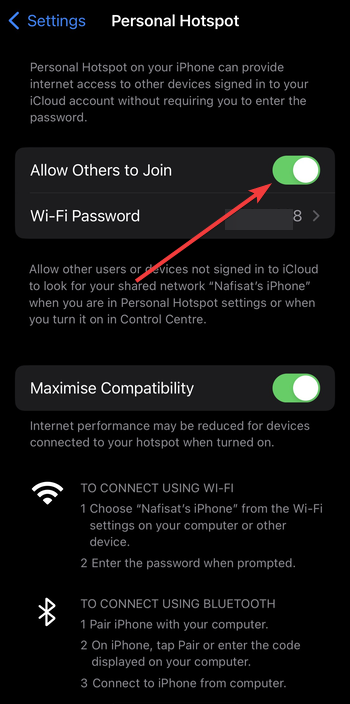
Personalizza il nome e la password del tuo hotspot
Tocca Password Wi-Fi per impostare una password sicura. Una passphrase univoca aiuta a proteggere i tuoi dati. Puoi modificare il nome del tuo dispositivo in Impostazioni → Generali → Informazioni, che modifica il nome di trasmissione dell’hotspot.


Connetti altri dispositivi all’hotspot del tuo iPhone
Seleziona l’hotspot dall’elenco Wi-Fi sul dispositivo di connessione. Puoi anche utilizzare Bluetooth o USB se desideri un collegamento più stabile. Questi metodi aiutano quando i segnali Wi-Fi fluttuano.
3) Gestione dei dati degli hotspot su Boost Mobile
Gli hotspot Boost Mobile attingono dalla tua disponibilità di dati ad alta velocità. Capire come conteggiano i dati previene rallentamenti imprevisti.
Come contano i dati dell’hotspot nel tuo piano
Ogni dispositivo connesso utilizza i dati della tua assegnazione principale ad alta velocità. Attività pesanti come lo streaming e i backup su cloud consumano rapidamente i dati. Questa consapevolezza ti aiuta a monitorare l’utilizzo prima di raggiungere un limite di velocità.
Aggiunta di ulteriori dati hotspot
Boost Mobile offre componenti aggiuntivi di dati che espandono la disponibilità di hotspot. L’aggiornamento del tuo piano o l’aggiunta di più dati spesso risolve i problemi in cui l’attivazione dell’hotspot si rifiuta di attivarsi.
4) Correggi l’hotspot che non funziona su Boost Mobile
Verifica il piano e lo stato dei dati: controlla il tuo account e assicurati che il tuo piano includa l’accesso all’hotspot. Quando i tuoi dati ad alta velocità si esauriscono, l’hotspot potrebbe non attivarsi. Riavvia il telefono e attiva la modalità aereo: un riavvio rapido aggiorna le tue radio mobili. L’attivazione e la disattivazione della modalità aereo ripristina inoltre il segnale ed elimina i conflitti di rete temporanei. Ripristina le impostazioni dell’hotspot e inserisci nuovamente la password: disconnetti i tuoi dispositivi, disattiva l’hotspot e riconfigura il nome e la password. Questo passaggio risolve i problemi in cui i dispositivi si connettono ma mostrano Nessuna connessione Internet. Aggiorna il software Android o iOS: i sistemi operativi obsoleti possono bloccare l’attivazione dell’hotspot. Installa l’ultimo aggiornamento per migliorare la stabilità e la compatibilità. Contatta l’assistenza Boost Mobile: se l’attivazione dell’hotspot non riesce anche dopo la risoluzione del problema, potrebbe essere necessario il provisioning del tuo account. Il supporto dell’operatore può aggiornare la tua linea o correggere un’impostazione del piano che impedisce l’utilizzo dell’hotspot.
Domande frequenti
È possibile aumentare la velocità dell’hotspot con limitazione dei dispositivi mobili? Sì, le velocità potrebbero rallentare dopo aver utilizzato la disponibilità dell’hotspot ad alta velocità.
Perché i dispositivi connessi non mostrano alcuna connessione Internet? Questo di solito accade quando i dati ad alta velocità sono esauriti o è necessario reimpostare le radio del telefono.
I piani prepagati possono utilizzare l’hotspot? Molti piani prepagati supportano l’hotspot, ma alcuni richiedono componenti aggiuntivi. Controlla i dettagli del tuo piano per confermare.
Come posso controllare i dati rimanenti dell’hotspot? Puoi visualizzare il saldo dei dati ad alta velocità nella dashboard del tuo account.
Riepilogo
Verifica che il tuo piano Boost Mobile supporti l’hotspot. Abilita hotspot da Android → Hotspot e tethering o iOS → Hotspot personale. Modifica il nome e la password del tuo hotspot per motivi di sicurezza. Collega il tuo laptop, tablet o altri dispositivi tramite Wi-Fi. Gestisci l’utilizzo dei dati e aggiungi altri dati dell’hotspot quando necessario. Utilizza i passaggi di risoluzione dei problemi integrati se l’hotspot non si attiva.
Conclusione
La configurazione di un hotspot su Boost Mobile richiede solo pochi tocchi quando il tuo piano lo supporta. Gli utenti Android e iPhone possono condividere rapidamente i dati abilitando i controlli hotspot integrati e proteggendo la propria rete. Se si verificano problemi, semplici ripristini e controlli dei dati in genere ripristinano il normale funzionamento.